
Peter Holmes
0
3799
783
 Windows makineleri gibi Mac'ler de bir süre sonra yavaşlayacaktır. Windows'taki en büyük sorun, disk parçalanmasıdır - layman'ın ifadesiyle, dosyalarınızın bitleri ve parçaları sabit diskinize dağılmışsa, işletim sisteminiz onları bulmak için daha çok çalışmalıdır. Mac OS X farklı bir dosya sisteminde çalışıyor (HFS, Windows NTFS'nin aksine) otomatik olarak kendini birleştirir ve optimize eder. Eğer Mac kullanıcısıysanız, Apple sayesinde, sabit diskinizi birleştirmek zorunda kalmazsınız. Bununla birlikte, parçalanma, sistem optimizasyonu ile ilgili karşılaştığımız birçok sorundan yalnızca biridir..
Windows makineleri gibi Mac'ler de bir süre sonra yavaşlayacaktır. Windows'taki en büyük sorun, disk parçalanmasıdır - layman'ın ifadesiyle, dosyalarınızın bitleri ve parçaları sabit diskinize dağılmışsa, işletim sisteminiz onları bulmak için daha çok çalışmalıdır. Mac OS X farklı bir dosya sisteminde çalışıyor (HFS, Windows NTFS'nin aksine) otomatik olarak kendini birleştirir ve optimize eder. Eğer Mac kullanıcısıysanız, Apple sayesinde, sabit diskinizi birleştirmek zorunda kalmazsınız. Bununla birlikte, parçalanma, sistem optimizasyonu ile ilgili karşılaştığımız birçok sorundan yalnızca biridir..
Mac OS X, Windows'tan oldukça farklı. Örneğin programları yüklemek, yalnızca uygulamanın DMG'den (resim dosyası) 'Uygulamalar' klasörüne sürükleyip bırakılmasını gerektirir. Kaldırmak, Çöp Kutusu'na hızlıca çekmek kadar kolaydır. Bunun nedeni çoğu Mac uygulamasının paketlenmiş olması, bunları çalıştırmak için gereken bileşenlerin uygulamanın kendisinde olduğu anlamına geliyor. Windows'un aksine, kurulum sırasında belirli dosyaları 'Program Files' üzerine kopyalamanıza gerek yoktur. Bu yöntem, kaldırıcılara olan ihtiyacı ortadan kaldırır.
Ancak bu sistemin bir dezavantajı var. Bir uygulamanın çalıştırılması üzerine, söz konusu uygulama yoluyla uygulama kaldırıldıktan sonra kaldırılmayan tercih dosyaları oluşturulur. “Hızlı Çöp Çekme”. Bir süre sonra, bu sonuçta sabit disk alanını tüketecek (kuşkusuz, çok az) tarihsel bir tercih toplama ve önbellek dosyalarının toplanmasına neden olacaktır, ancak gerçek şu ki, bu dosyalara artık ihtiyaç duyulmamaktadır..
Bu buzdağının sadece görünen kısmı. Sisteminizi yavaşlatabilecek izinler, yazı tipi ve sistem önbellekleri ve Spotlight dizinleri ile ilgili başka sorunlar var. Mac'inizi korumanıza yardımcı olacak 10 yardımcı programın bir listesini derledim; Mac OS X'te gizli özellikleri kişiselleştirmek, kişiselleştirmek ve ortaya çıkarmak; ve son olarak, sisteminizi yedeklemek için (Time Machine kullanmıyorsanız).
optimize
 Ana menü
Ana menü
Buradaki 4 kişiden en basiti. MainMenu, temel optimizasyon işlemlerini gerçekleştirmenizi sağlar, yani sistem ve uygulama önbelleklerini temizler, izinleri onarır ve Spotlight dizinini yeniden oluşturur. Ayrıca, [Sadece Mac] Olmadan Kullanamayacağınız Gösterge Tablosu Dashboard Widget'larını devre dışı bırakabilirsiniz..
 Bakım
Bakım
Bakım ile, eski günlük dosyalarının yanı sıra sistem, uygulama ve yazı tipi önbelleklerini temizleyebilirsiniz; tamir izinleri; ve Spotlight ve Mail dizinlerini yeniden oluştur.
 IceClean
IceClean
MainMenu'ya benzer şekilde IceClean, kullanımı kolay bir GUI sunar, ancak göründüğünden daha yeteneklidir. IceClean, ön bağlantıları güncelleştirebilir, izinleri onarabilir, sistem temizliği yapabilir (önbelleği temizle, günlük dosyalarını ve geçici öğeleri kaldır), sistem diskini doğrulayabilir ve tüm .DS_store dosyalarını (OS X'in klasör tercihlerini almak için aradığı dosyalar) tamamen kaldırabilir örneğin simge görünümü, boyut, pencere boyutu ve düzenleme).
 Oniks
Oniks
OnyX biraz daha güçlü. Bunun en çok işlevli olduğunu söyleyebilirim. İzinleri onarabilir; sistem, uygulama ve yazı tipi önbelleklerini, eski günlük dosyalarını ve geçici öğeleri temizleyin; ayrıca sabit diskinizin S.M.A.R.T durumunu da kontrol edebilir; ve birkaç kişiselleştirme seçeneğine de sahip.
Bu uygulamaların hemen hemen hepsinin aynı olduğunu görmek kolaydır, aynı işleri yaparlar, yani sisteminizi istenmeyen dosyalardan arındırırlar ve çekirdek sistem dosyalarını güncellerler. Hangisi en iyi? Benim için OnyX oldukça iyi bir iş çıkarsa da, MainMenu'nun kullanımı kolaydır. Sanırım, hangisinin seçiminize uygun olduğunu görmek için onları denemek zorunda kalacaksınız..
Kişiselleştirme
Bu uygulamalar temel olarak Finder, Expos ©, Dock, Safari, Spotlight ve diğer global tercihlerin gizli işlevlerini ortaya çıkaracaktır. OS X'in işlevselliğini arttırır ve sisteminizi ihtiyaçlarınıza göre değiştirmenize izin verir; ve özellikle hoşlanmadığınız ayarları kaldırın.
 Daha derine ve
Daha derine ve  TinkerTool
TinkerTool
Bu uygulamaların her ikisi de hemen hemen aynı. Yukarıda belirtilen görevleri ve birkaç tane daha yaparlar. Örneğin TinkerTool, ağ sürücülerinde .DS_store dosyalarının oluşturulmasını devre dışı bırakabilir, Dock'u, içeriğinde hiçbir değişiklik yapılamayacak ve Son Öğeler için bir yığın ekleyebilecek, hatta Leopard'da 2B görünüm verecek şekilde Dock'u değiştirebilir. Uygulama çökmesinin nasıl ele alındığı ve Safari ve Dashboard için geliştirici modlarının etkinleştirilmesi gibi daha gelişmiş seçenekler de vardır..
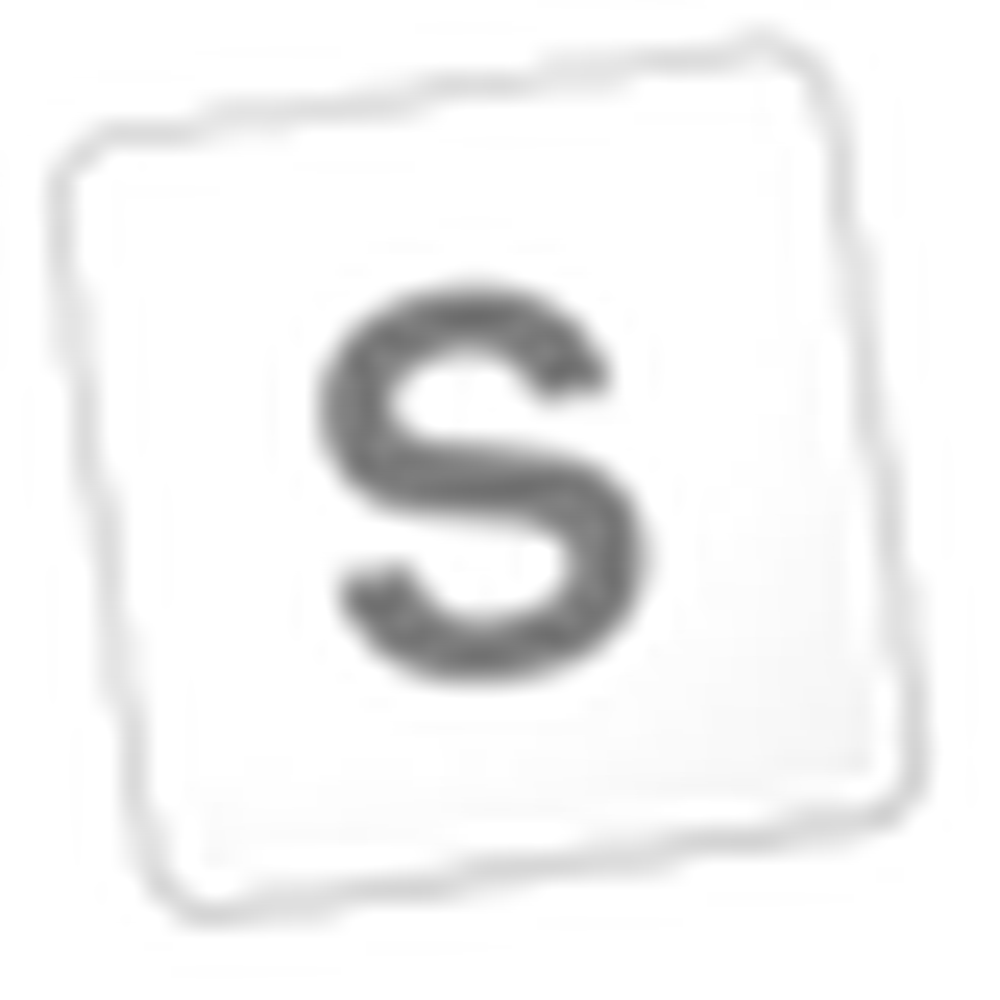 Sırlar
Sırlar
Sırlar farklıdır, çünkü Sistem Tercihleri aracılığıyla birçok ayarı değiştirmenize izin veren bir tercih bölmesidir. Sırlarla neler yapabileceğinizin tam listesi burada bulunur, o kadar uzun ki okumak çok yorucu! Ama sen özü olsun, hemen hemen her ayarda ince ayar yapılabilir.
yedek
Yedekleme çok sık tartışmayı sevdiğim bir konu değil. Bu oldukça temkinli bir konu çünkü bazı insanlar için çok iyi gidiyor ama diğerleri için felaketle sonuçlanabilir. Leopard ile, OS X'e entegre kullanımı kolay bir yedekleme sistemi olan Time Machine'e sahibiz. Şahsen, herhangi bir yedekleme biçimi kullanmıyorum, çünkü değerli dosyalarımı dolaştıracak herhangi bir uygulamaya güvenmiyorum (her bir klasörü özenle yedekleyerek el ile yapıyorum). Ancak, dokümanlarını düzenli olarak başka bir yere kaydetmelerine yardımcı olmak için yedekleme sistemlerine güvenen birçok insan tanıyorum..
Sizin için çalışabilecek ya da çalışmayabilecek iki ücretsiz yedekleme uygulamasına değineceğim. Dediğim gibi, “yedek” temkinli bir konudur ve çoğu uygulama karışık yorumlar alacaktır.
 iBackup 2008
iBackup 2008
Bu uygulama basittir ve dosyaları, klasörleri, uygulamayı ve sistem tercihlerini yedeklemek için kullanılan çoklu yedekleme profillerine izin verir; ve sistem uygulamalarından gelen veriler (Adres Defteri, iCal, Stickies, Mail, iChat, Safari, iTunes vb.). Ayrıca, yerel veya ağa bağlı bir sürücüye veya WebDAV sunucularına günlük veya haftalık olarak yedeklemeler zamanlayabilir. Ayrıca yedeklemelerinizin arşivlerini (.zip) de oluşturabilir. İBackup'tan eksik olduğunu düşündüğüm bir şey, artımlı yedeklemeler yapabilme yeteneğidir - yalnızca son yedeklemeden sonra değişen öğeleri yedekleme. Yanlışsam düzelt?
 Karbon Kopya Temizleyici
Karbon Kopya Temizleyici
CCC Mac topluluğunda oldukça popülerdir. CCC, iBackup’a göre biraz üstündür çünkü tamamen klonla Sabit diskinizde, doğrudan yedeklemenizden önyükleme yapmanıza ve OS X! CCC ayrıca artımlı yedeklemeler yapabilir, saate kadar zamanlanmış yedeklemeler yapabilir; ve yerel ve ağa bağlı sabit disklere yedekleme. CCC'de yaşadığım üzüntü, Leopard ile kırıldığı bildirilen birçok olay. En son sürüm sözde Leopard üzerinde çalışıyor ama hala Evrensel İkili değil, sanırım.
İBackup ve CCC'nin iyi yedekleme yardımcı programları olduğunu, ancak sık sık elle yedeklemenin hala en güvenilir olduğunu unutmayın. Uygulamalar berbat olma eğilimindedir ve yedekleme uğraşmak istemeyeceğiniz bir şey değildir. Ama hey, ben parti pooper değilim. Devam edin ve bu uygulamaları deneyin, sizin için işe yarayabilir!
Bu makalenin tamamını okuduysanız ve anladıysanız, Mac yok ancak bunun yerine Windows'u çalıştırın, makinenizi en iyi durumda tutmak için bu makalelere göz atın:
- Shankar, PC'nizi daha hızlı çalıştırmak için 10 yol gösterdi Windows Bilgisayarınızı Daha Hızlı Hale Getirmek için 10 Hızlı Düzeltme Windows Bilgisayarınızı Daha Hızlı Hale Getirmek için 10 Hızlı Düzeltme PC'nizi hızlandırmak için önerilerde bulunur, ancak tüm yöntemler eşit değildir. İşte Windows bilgisayarınızı biraz daha hızlı hale getirmenin 10 ipucu..
Keyfini çıkarın!











